premiere这款软件是我们平时经常会使用到的一款视频编辑软件,通过这款软件可以编辑出自己想要的一个视频素材,你可以将视频素材添加到premiere中进行设置与制作,在制作的过程中根据自己的需要来添加转场效果以及对声音的调节等,比如我们导入的视频的声音比较嘈杂,那么你可以通过premiere中的降噪功能进行操作,将降噪功能拖动到视频中的音频轨道上,之后进入到自定义设置的窗口中设置一下弱降噪或是强降噪等参数即可,下方小编就给到大家讲解一下如何使用premiere进行降噪不影响人声的具体操作方法,如果你需要的情况可以看看方法教程。
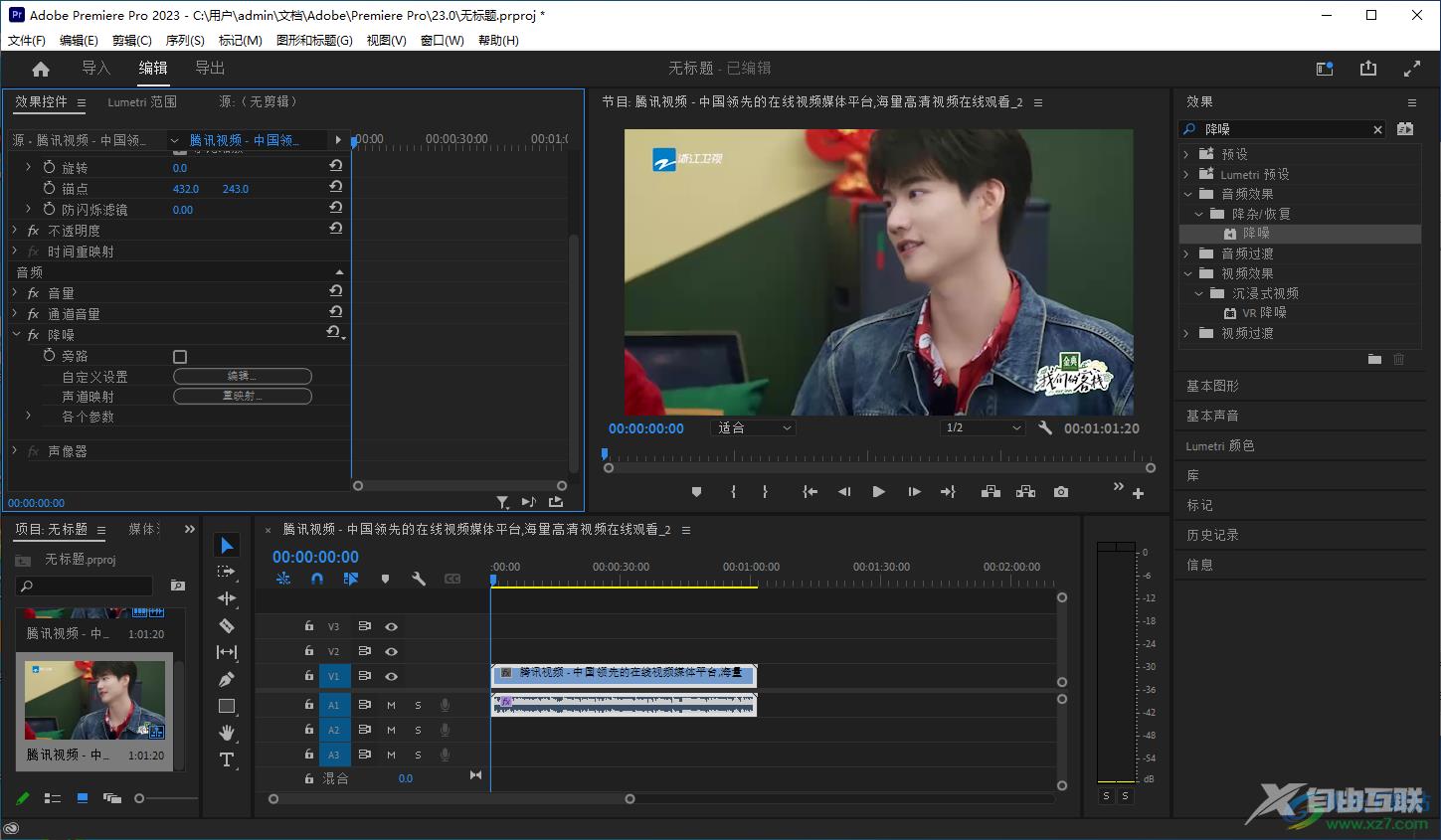
方法步骤
1.当我们将premiere打开之后,你可以在左下角的位置用鼠标双击一下,在打开的窗口中选择自己想要设置的视频素材,将其添加进来。
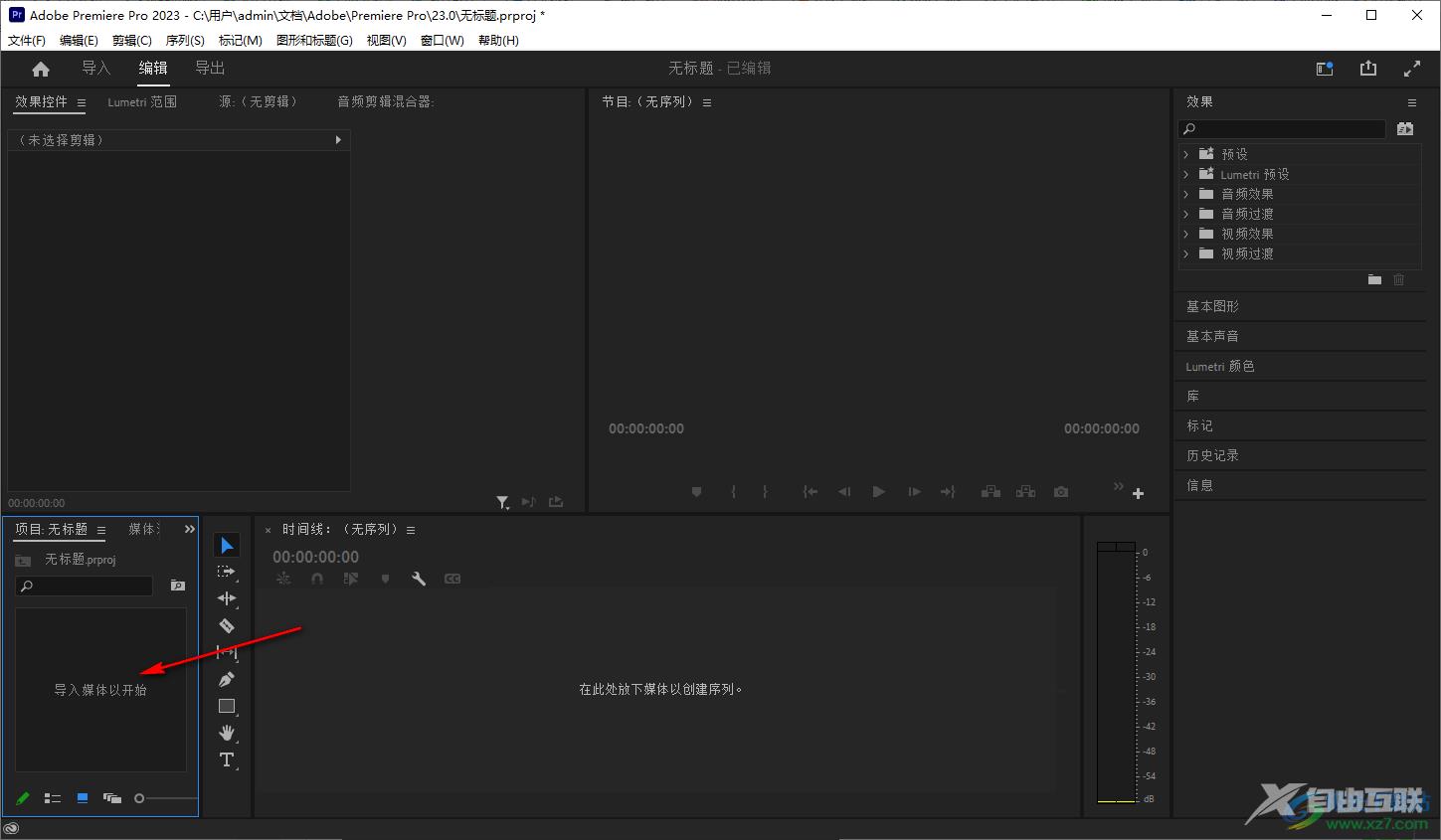
2.之后我们需要将左侧的视频素材用鼠标左键拖动到右侧的视频轨道中。
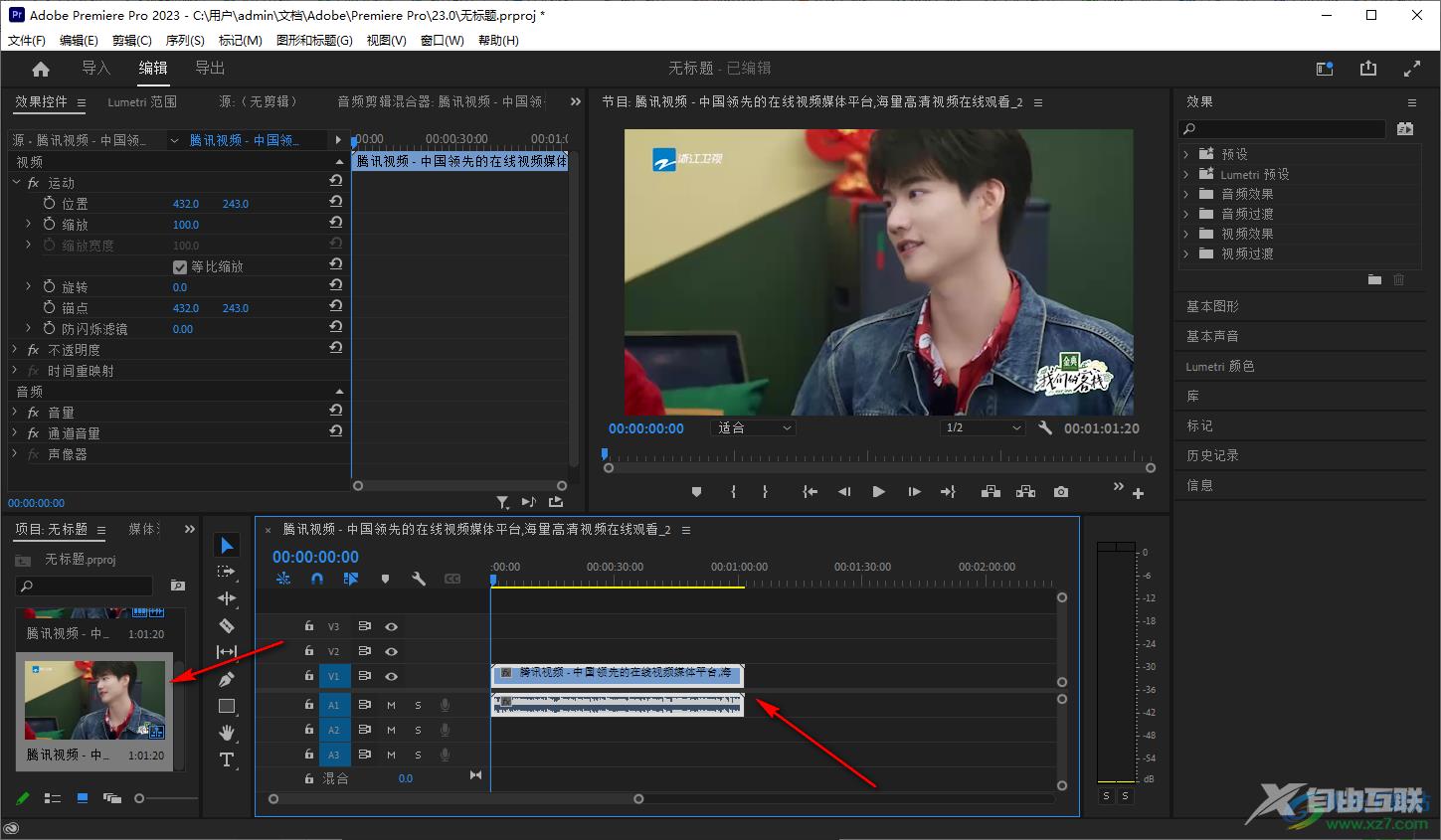
3.接着在右上角的位置将红色框选出来的图标进行单击,然后在出现的下拉选项中勾选【效果】选项。
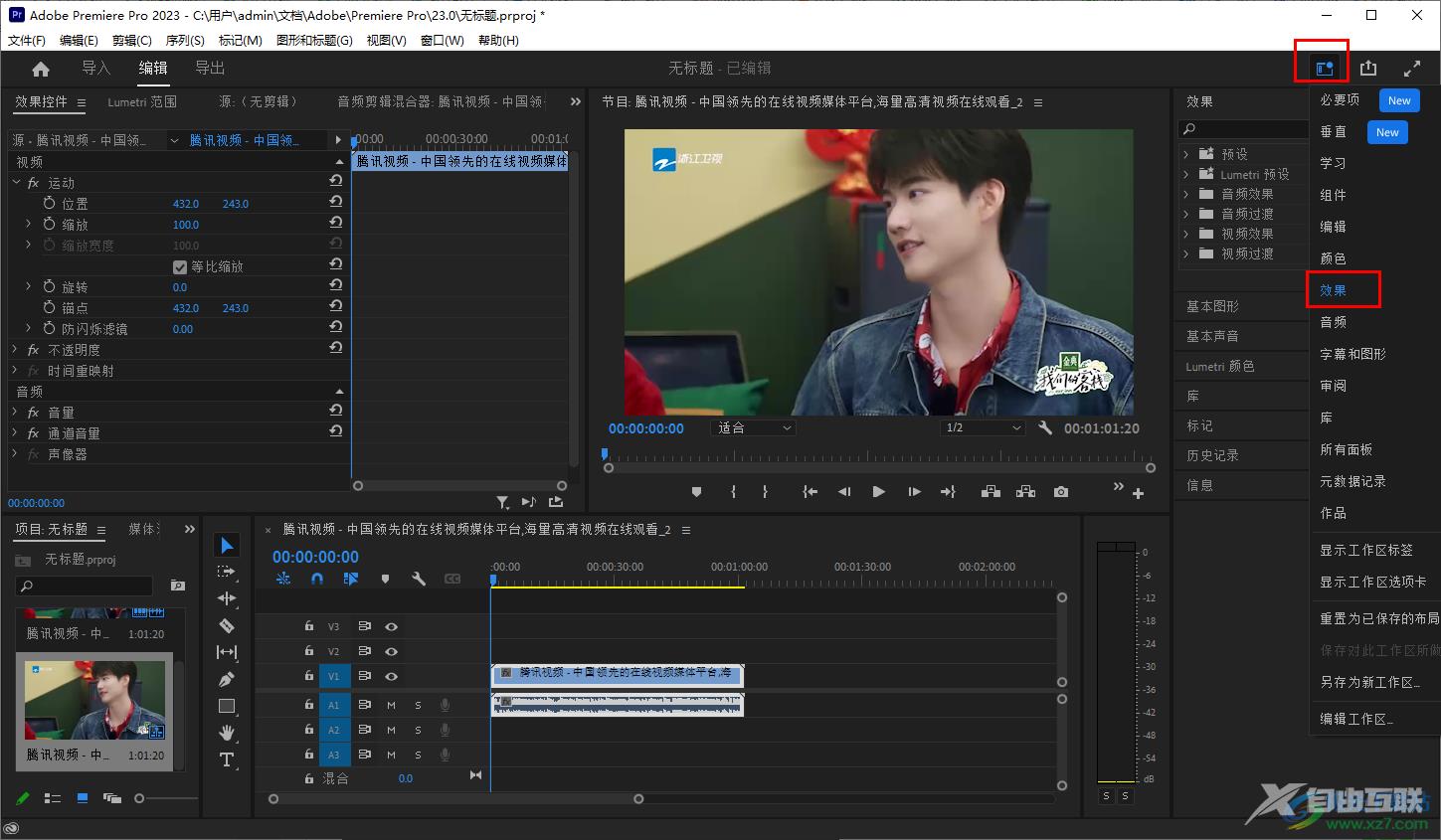
4.接着在右上角的【效果】选项的搜索框中输入【降噪】,之后在下方就会出现降噪选项。
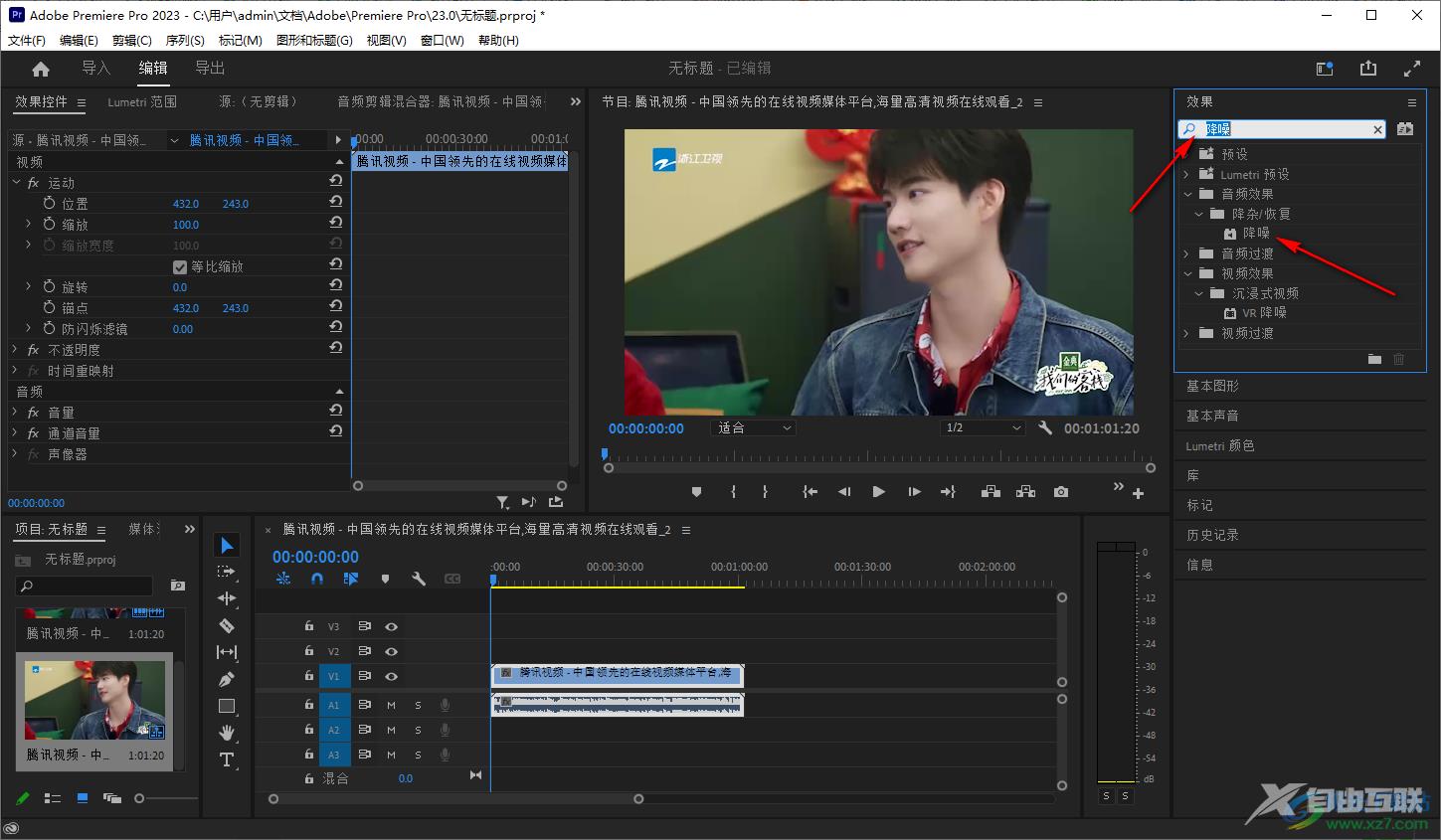
5.之后我们用鼠标左键点击一下【降噪】,然后将其点击不动并且拖动到下方的音频轨道上。
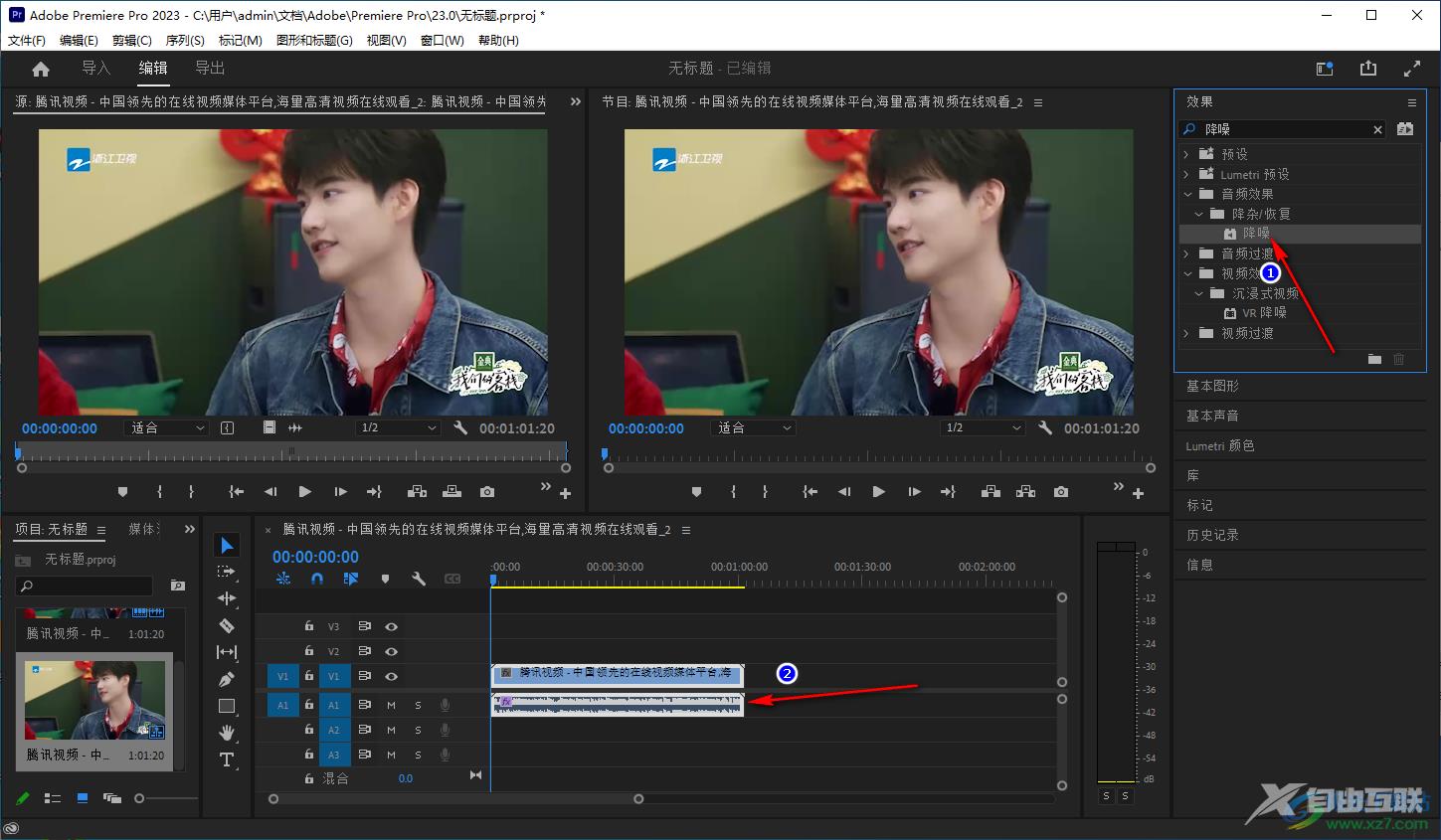
6.这时我们将鼠标移动到左上角的【效果控件】位置进行单击,然后在打开的窗口中,将【自定义设置】找到,然后点击一下后面的【编辑】按钮。
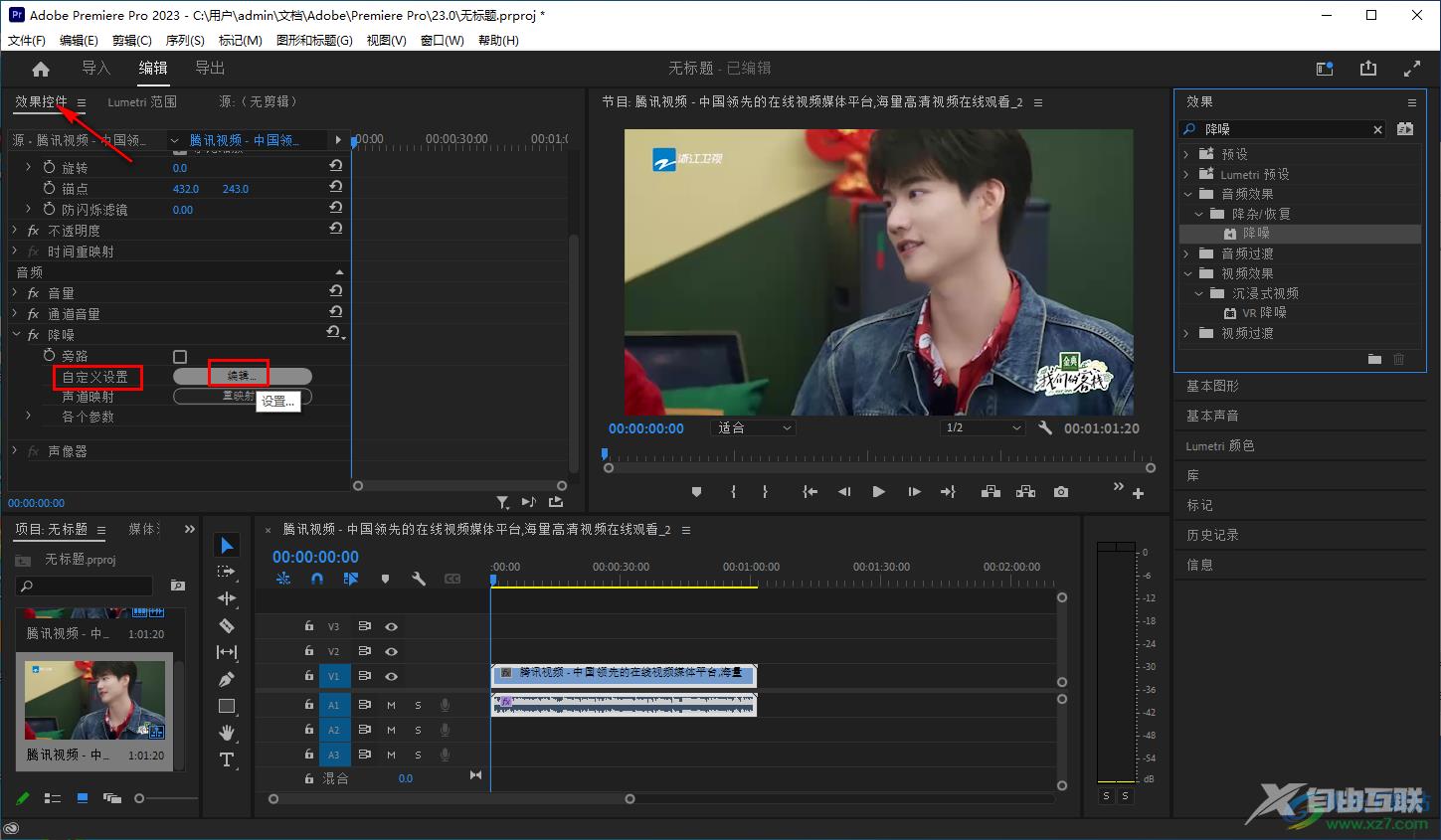
7.进入到页面之后,在该页面中你可以点击【预设】的下拉按钮,根据自己的需要来选择【弱降噪】或者是【强降噪】,选择好之后,在下方的【数量】位置,用鼠标拉动滑动按钮进行调节,向右拉动的话,降噪的力度就会变大,向左移动,降噪力度就会变小。
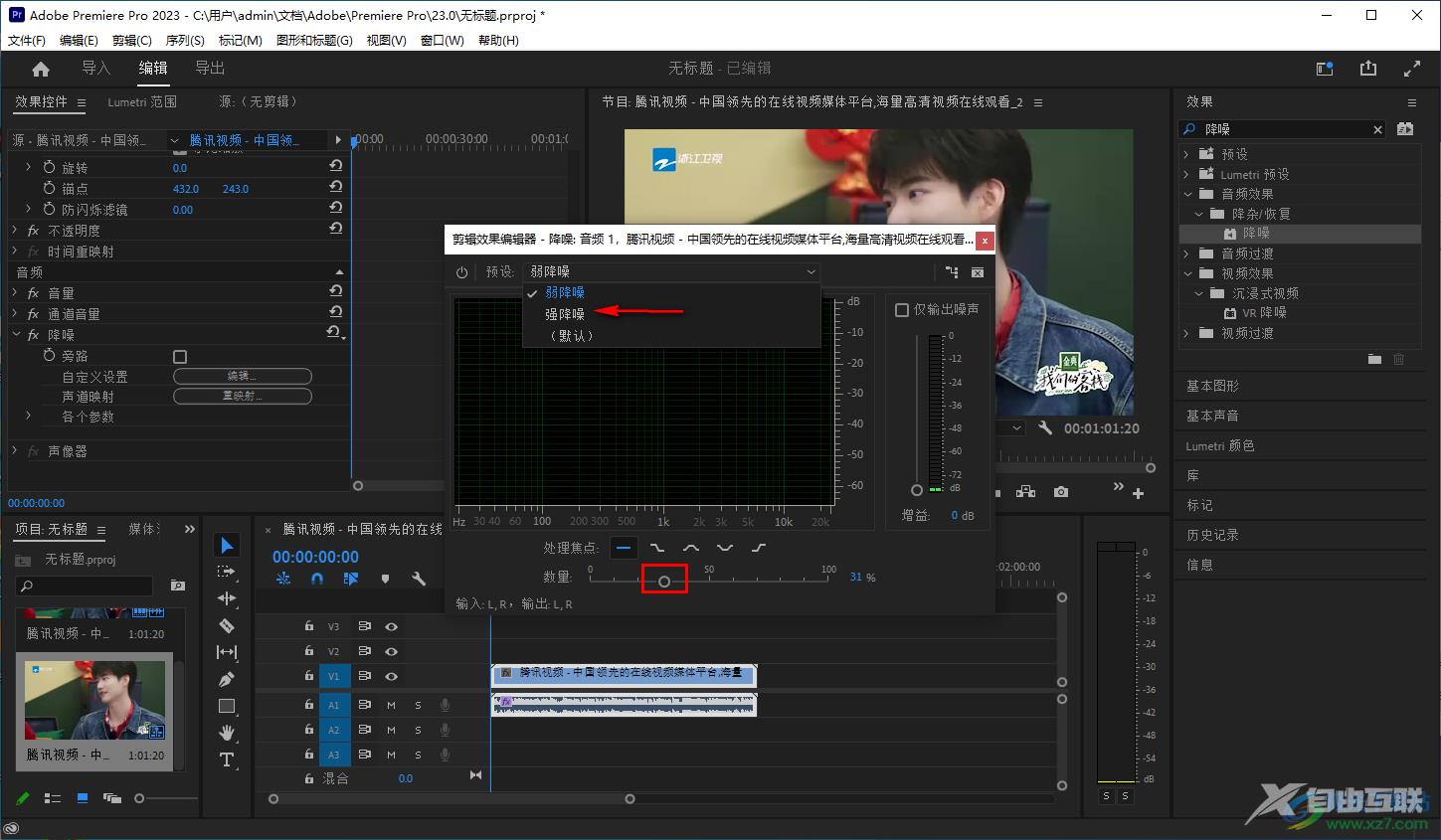
以上就是关于如何使用premiere进行降噪不影响人声的具体操作方法,通过premiere可以帮助小伙伴们制作出一个非常不错的视频作品,有时候我们需要将视频进行降噪处理,那么就可以通过上方小编分享的方法教程来操作就可以了,需要的话可以试试。
